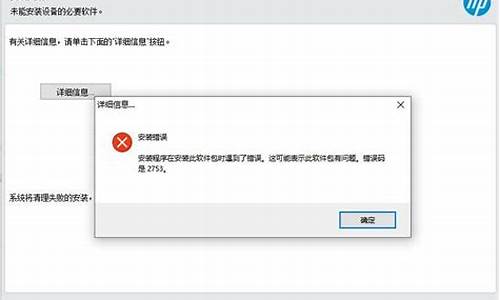1.Win8系统电脑应用商店打不开怎么解决
2.如何解决Win8应用商店无法打开的故障问题
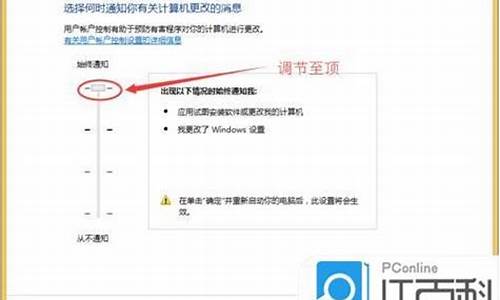
工具:
win8
方法如下:
1、首先确保网络没问题,按Windows(徽标键)+ X 组合快捷键,之后会弹出常用快捷操作菜单,之后我们选择打开“命令提示符(管理员)”项:
2、打开命令行之后,输入 netsh 并回车。
3、之后再输入:win 并按回车。
4、最后输入 import proxy source=ie 并按回车结束。
Win8系统电脑应用商店打不开怎么解决
一般情况下,win8.1系统都是在应用商店里面下载程序应用,因为应用商店里面下载的程序比较安全。有win8.1正式版系统用户在应用商店下载程序出现问题,应用商店一直闪退进不去,打开应用商店后一直转圈进不去,相信很多用户都有遇到此问题吧,那么该如何解决呢?大家先不要着急,下面小编分享四种解决方法给大家。
解决方法:
一、清理应用缓存
按Windows+R,输入wsreset,按回车键,清理完成后重新打开应用商店。
二、替换文件
建议您新建一个账户,打开应用商店。然后把当前账户的应用商店的目录(WinStore_cw5n1h2txyewy)替换掉。
具体步骤:是在新建一个账户后,打开应用商店,将新建账户下的WinStore_cw5n1h2txyewy文件拷贝到故障用户的同名文件夹内。
应用商店位置在C:\Users\用户名\AppData\Local\Packages\WinStore_cw5n1h2txyewy
三、如果C:\ProgramData\Microsoft\Windows\AppRepository文件夹不见了,只要在C:\ProgramData\Microsoft\Windows\路径下创建一个AppRepository文件夹。并且按Windows+X,选择命令提示符(管理员),运行下面命令:
powershell-ExecutionPolicyUnrestrictedAdd-AppxPackage-DisableDevelopmentMode-Register$Env:SystemRoot\WinStore\AppxManifest.xml
四、获取Apps文件权限
1、对于文件或文件夹,右键属性,安全标签;选中“组或用户名”里的Administrators,点击下方的高级;
2、在新打开的窗口里点击上方的“更改”;
3、接着在新窗口下方输入框里输入本机的登录用户名并点击“检查名称”,随后点击各窗口的确定依次关闭它们;
4、回到最初的权限窗口,将Administrators的权限勾选“完全控制”,最后确定回到文件夹或注册表即可;
5、获取完全控制权限。
上述教程就是Win8.1系统应用商店一直转圈进不去的四种解决方法,设置之后,发现应用商店有可以正常下载应用程序了。
如何解决Win8应用商店无法打开的故障问题
可能有些用户还在使用Win8系统,那么Win8系统遇到应用商店打不开怎么办?如何解决Win8系统打不开应用商店的问题呢?不妨看看。以下仅供参考!
解决方法:
1、把鼠标的光标放在电脑桌面的`最最最左下角,会弹出一个开始的弹窗。
2、右键点击开始弹出---命令提示符(管理员)(A),会弹出一个警告框,点击“是”即可。
3、点击“是”之后,会弹出一个命令提示符的黑色框框,在命令操作窗口中输入:netsh并按回车键。
4、然后我们输入命令:win再按回车键,是用来修复一些系统服务的命令。
5、执行完上述命令之后,我们在输入命令:import proxy source=ie,用来修复IE浏览器的命令,回车键执行。
6、执行完上述步骤之后,重启电脑。
7、我们也可以用这个方法:把鼠标的光标放在电脑桌面的最最最左下角,会弹出一个开始的弹窗,右键点击开始弹出---命令提示符(管理员)(A),会弹出一个警告框,点击“是”即可,这是上面的第一步和第二步,然后在命令框中输入:sfc/scannow然后直接回车。
8、耐心等待一些时间,就直接能打开了。
答案: 1.把鼠标移动到左下角,单击右键或者按下Win+X,出现如下图所示的菜单。点击命令提示符(管理员)。
2.弹出一个CMD命令窗口,在命令操作窗口中输入:netsh命令,并按回车键。
3.再次输入win命令,同样再按回车键。
4.继续输入importproxysource=ie并按回车键确认运行。
5.重启电脑,网络修复完成。
注:netsh:用来重新网络配置。
win:用来修复Windows系统服务以及一些接口程序处理。
importproxysource=ie:用来修复IE。